
- Autor John Day [email protected].
- Public 2024-01-30 08:50.
- Viimati modifitseeritud 2025-01-23 14:40.

Noh, ma puhastasin hiljuti oma kinnitust ja sattusin oma isade vana kooli dokumentidesse. Tal oli palju nimesid, mida ma kuulan, näiteks CCR, Beatles, Moody Blues ja Doors. Mul on ka sõber, kes soovib need CD -le kirjutada, et ta saaks neid kuulata ilma oma haruldasi plaate rikkumata, nii et peatusin Radioshackis ja küsisin neilt, mida mul selle projektiga tegelemiseks vaja oli. nad ulatasid mulle komplekti, mis maksis 70 dollarit. nii et ma ütlesin, et keerake see kinni, ma küsisin siis, kas on olemas alternatiive projekti tegemiseks, mida ta paar minutit rääkis erinevatest tasuta toodetest (ma armastan tasuta tooteid), ja näitas mulle juhet, mis maksis paar dollarit, nii et ostsin juhtme ja tormas koju seda kontrollima. Kui ma teie tähelepanu köitsin, lugege palun >>>
Samm: materjalid



Kui soovite seda õpetust teha, jookske oma lähimasse Radioshacki (nad on parem õnnelikud, et seda veebisaiti sponsoreerivad nad, muidu küsiksin raha !!!:)), kuid peate hankima juhtme, mis näeb välja selline pildil. Samuti kontrollige, kas teie arvuti toetab mikrofoni sisendit. Enamikul uuematel arvutitel on need olemas. mikrofon on tavaliselt arvuti tagaküljel (roosa), kuhu ühendate kõlarid või kõrvaklapid. nüüd ühendage juhtme pesa mikrofoni pesasse. seejärel ühendage oma plaadimängija meesühendus arvutiga ühendatud juhtme naissoost pistikuga. ka selle projekti käigus võite alla laadida programmi nimega: SmartRecorder. loodan, et allalaadimine töötab.
2. samm: programm
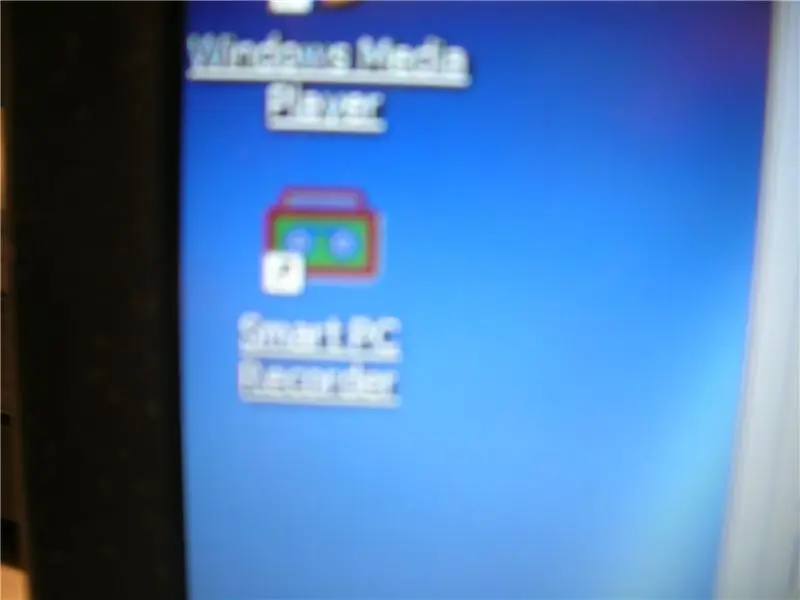
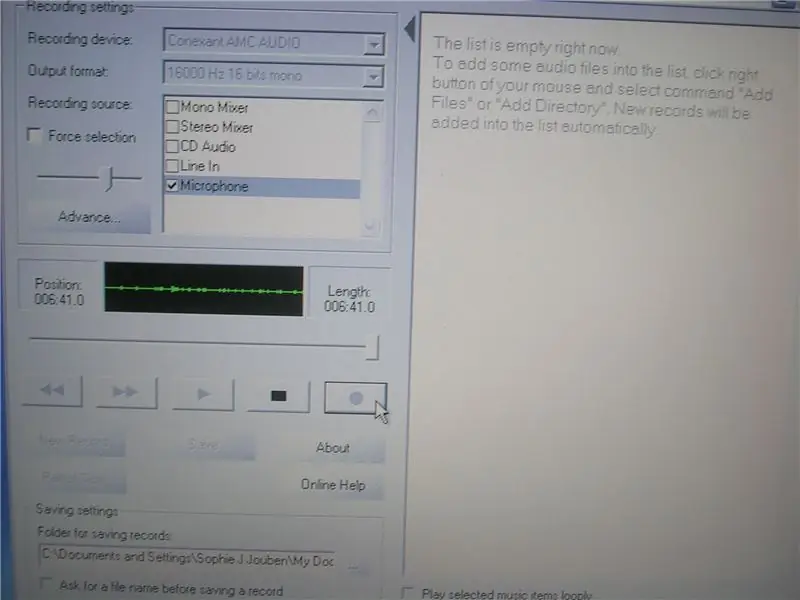
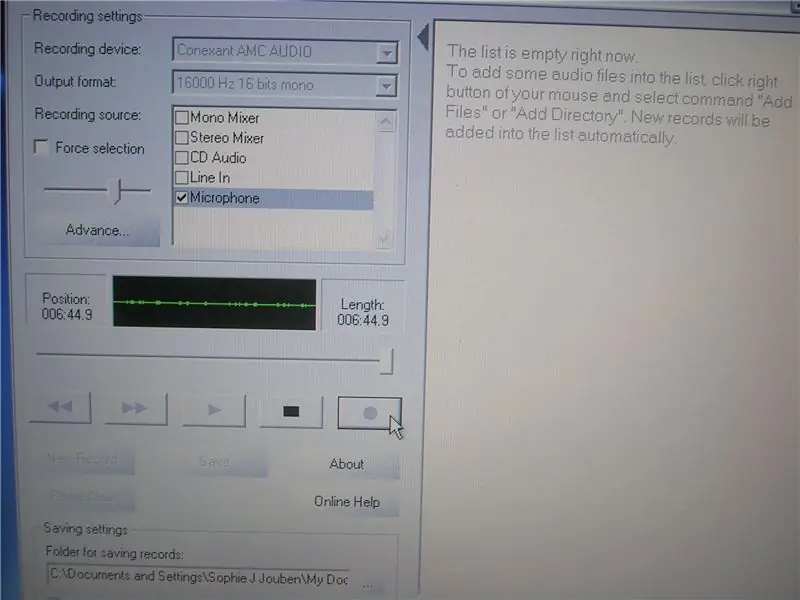
programmi on üsna lihtne kasutada, kui teil on selle programmi kohta küsimusi, vaadake minu filmi. See peaks aitama kogu projekti, kuid aitab ka programmi. aga ma panen selle kirjalikult kirja, avage kõigepealt programm, (veenduge, et arvuti tunneb teie mikrofonipesa ära, lülitades selle tööriistaribal sisse, kus on heliikoon) lihtsalt selleks, et programmiga ringi keerata, esitage oma plaat ja vaadake, kas programm tuvastab, et arvutisse tuleb heli. Kui jah, siis vajutage salvestusnuppu. see peaks algama rekordilise ajaga. kui kõik töötab tõrgeteta, jätkake plaadi esitamist kuni lõpuni. kui olete valmis, vajutage salvestamisnuppu ja paremal küljel kuvatakse salvestis nr 1. kui helisalvestis on pikk, peab programm lauluks kokku pakkima (nagu pildil).
3. samm: päris palju tehtud

programm iseenesest loob uue kausta kausta "Minu dokumendid", kus on kõik teie äsja salvestatud albumid. Nüüd võite need vabalt üle kanda hüpikusse, SD -kaardile jne. Ka siis, kui teil on 1 kirjutaja ja 2 põletusprogramm, saate need CD -le või DVD -le kirjutada (pidage meeles, et paljud mängijad ei saa seda lugu esitada on DVD -le põletatud, nii et jääge CD -dele kirjutamiseks) mulle meeldib Nero 7 kasutamine, see võimaldab põletamisel tohutult palju võimalusi!
4. samm: video
Soovin, et vaataksite seda videot, et ma ei peaks nii paljudele küsimustele vastama !! Tänan
Soovitan:
Delta kooli sümpoosioni LED -kast: 7 sammu

Delta kooli sümpoosioni LED -kast:
RC auto kooli jaoks: 5 sammu

RC auto kooli jaoks: Vajalikud materjalid: 1) 2 PVC-toru T-pistikut 2 väikest naela (kasutatakse teie rataste telgedena) 7) 2 lülitit (nupud töötavad
Teisendage vana kõlar kaasaskantavaks MP3 -mängijaks: 5 sammu

Teisendage vana kõlar kaasaskantavaks MP3 -mängijaks: mul oli vana kõlar ümberringi. See oli osa suuremast kodukinosüsteemist, mis oli katki. Niisiis, otsustasin selle parandada ja kõlari hästi kasutada. Selles juhendis õpime, kuidas teisendada oma vana kõlar MP3 -mängijaks, mis
Muutke vana sülearvuti MP3 -mängijaks: 9 sammu (piltidega)

Muutke vana sülearvuti MP3 -mängijaks: need juhised (minu esimene, nii et olge kena) näitavad teile, kuidas muutsin katkise ekraaniga vana sülearvuti (ekraanil valged ribad) disain -MP3 -mängijaks
Kuidas teha õunapärgi sügiseks või kooli tagasi: 13 sammu (piltidega)

Kuidas teha õunapärgi sügiseks või kooli tagasi: Anjeanette, RootsAndWingsCo tegi selle jumaliku õunapärja vildist ja materjalist. See oli lihtne projekt, mida saavad teha isegi need, kes ütlevad, et ei oska õmmelda! (Niikaua kui saate nõela lõnga keerata.)
